Лучшие внешние накопители 2023 года: обзоры и советы по покупке
Скорее всего, у вас есть важные данные, которые вы не хотите использовать на своем ПК. Для защиты и резервного копирования ваших данных вам понадобится либо хранить в облаке или скопируйте его на внешний диск. Если вы не хотите доверять свои данные облачному сервису, лучший способ убедиться, что ваши данные не потеряны, — это сохранить копию на внешнем диске. Это недорогой и удобный способ сделать резервную копию важных файлов или сохранить лишнее. Это также может быть удобным способом передачи ваших данных или даже файлов между устройствами.
По мере того, как файлы становятся больше, и вы накапливаете их все больше, вам почти гарантированно постоянно требуется больше места для хранения. Внешний диск — один из лучших способов обеспечить достаточно места для хранения и защитить себя в случае чрезвычайной ситуации. Здесь, в PCWorld, мы протестировали множество внешних накопителей и составили список лучших внешних накопителей ниже. Мы предоставили рекомендации для всего: от молниеносной производительности до бюджетных вариантов, портативности и всего, что между ними.
Ниже наших рекомендаций вы найдете дополнительную полезную информацию о том, что вам нужно знать, чтобы выбрать лучший внешний диск для ваших нужд. А если вам нужны скидки, загляните в наш лучший выбор для лучших предложений хранилища Amazon Prime Day.
Обновлено 21.06.2023: Мы добавили SanDisk Pro-G40 в качестве лучшего сочетания USB/Thunderbolt. Этот накопитель Thunderbolt с двумя шинами обеспечивает совершенно невероятную производительность 40 Гбит/с. Узнайте больше о нашем последнем выборе в кратком изложении ниже.
Samsung T7 Shield — USB-накопитель с лучшей производительностью

Плюсы
- Быстрая стабильная передача данных со скоростью 1 Гбит/с
- Отличная производительность в реальном мире
- Огромная емкость 4 ТБ
- Стройный и красивый
Минусы
- Не дешево
- Небольшой сбой производительности 4K в CrystalDiskMark 8 при записи файлов 4K
Мы фанаты оригинала Самсунг Т7 Щит, и теперь мы еще большие поклонники последующей версии T7 Shield емкостью 4 ТБ. Теперь емкость обновлена до 4 ТБ по сравнению с предыдущими версиями емкостью 1 ТБ и 2 ТБ, и Samsung продолжает демонстрировать превосходный послужной список скорости и надежности своих дисков T7. В то время как предшественник T7, Samsung Touch, отличался считывателем отпечатков пальцев для обеспечения безопасности данных, модели Shield опираются на к физической защите, со степенью защиты IP65 от твердых частиц и водяных брызг, что делает их хорошими характеристиками для работы в условиях поле. (Имейте в виду, что Shield по-прежнему можно защитить паролем.)
Хотя модель емкостью 4 ТБ способна обрабатывать самые большие наборы данных конечного пользователя, она также немного дорогая. К счастью, если вам не нужно так много места для хранения, вы можете просто приобрести наши предыдущие лучшие версии на 1 ТБ или 2 ТБ за меньшие деньги. Независимо от размера, все диски T7 Shield оснащены интерфейсом USB 3.2 10 Гбит/с, обеспечивающим скорость передачи данных 10 Гбит/с, что дает ему преимущество перед многими другими внешними накопителями, представленными сегодня на рынке.
Портативный твердотельный накопитель SanDisk Extreme Pro — лучший накопитель, занявший второе место

Плюсы
- В целом самый быстрый USB SSD, доступный в настоящее время
- Относительно доступный
- Степень защиты IP55 от пыли и слабых струй воды
Минусы
- Чтение файлов немного медленнее, чем у Samsung T7
В то время как мы переместили портативный твердотельный накопитель SanDisk Extreme Pro (1 ТБ) на второе место в свете Samsung T7 улучшенная скорость записи, не заблуждайтесь, это по-прежнему один из самых быстрых внешних твердотельных накопителей USB 3.1 Gen 2 (10 Гбит/с), которые мы тестировали на сегодняшний день. Он немного дороже, чем T7 Shield: 190 долларов за 1 ГБ и 300 долларов за 2 ГБ, а его класс защиты IP55 немного меньше, чем защита от непогоды. Но оба отличные исполнители.
Примечание: Доступны более быстрые твердотельные накопители USB 3.2 2×2 (также известные как SuperSpeed 20Gbps), такие как WD Черный P50 и Быстрый твердотельный накопитель Seagate Barracuda. Однако порты SuperSpeed 20Gbps и USB4 все еще настолько редки, что мы не уверены, что это имеет значение. Эти диски также не такие изящные, как Extreme Pro.
Твердотельный накопитель WD Black P50 Game Drive (1 ТБ) — лучший выбор для игр

Плюсы
- До 2 Гбит/с с SuperSpeed USB 20 Гбит/с
- Отчетливо милитаристский стиль
Минусы
- Дорогой по сравнению с дисками SuperSpeed 10 Гбит/с
- Для полной производительности требуется чрезвычайно редкий порт SuperSpeed USB 20 Гбит/с.
Современные игры могут занимать 50 или 100 ГБ памяти и больше. Если вам нужен накопитель для быстрой загрузки игры на игровой ноутбук, мы рекомендуем WD Black P50 Game Drive. И нет, не только потому что он буквально называется «Game Drive», а потому, что мы предпочитаем, чтобы игры запускались с SSD, где это может буквально стать конкурентным преимуществом в некоторых играх. Использование внешнего SSD для ваших игр также означает гораздо более быструю загрузку уровней по сравнению с медленным жестким диском. Хотя на многих ПК нет портов USB SuperSpeed 20 Гбит/с, необходимых для того, чтобы Black P50 пел, на самом деле он становится довольно стандартным для новых настольных компьютеров. Хорошая новость заключается в том, что даже запуск игры на скорости USB 10 Гбит/с означает скорость чтения и записи до 1000 МБ/с, что по-прежнему является огромным улучшением по сравнению с жестким диском. (Узнайте больше о том, как мы оцениваем лучший внешний SSD для игр.)
Портативный твердотельный накопитель Crucial X6 (2 ТБ) — лучший бюджетный вариант

Плюсы
- Эргономичный дизайн
- Хорошая повседневная производительность
- Очень доступный для внешнего SSD
Минусы
- Повышение производительности при исчерпании кеша
Портативный твердотельный накопитель Crucial X6 имеет прямоугольную форму. Или положить в задний карман, во всяком случае. В море портативных твердотельных накопителей, форма которых делает их буквально болью в кармане, тонкий X6 с закругленными краями — это вздох облегчения. Это не самое современное быстрое решение, но достаточно быстрое для большинства пользователей и очень доступное.
Teamgroup M200 — лучший бюджетный спидстер

Плюсы
- Быстрая повседневная производительность
- Доступно до 8 ТБ (в конечном итоге)
- Привлекательный стиль
Минусы
- Нет рейтинга TBW
- Компания заменит компоненты, если спрос на дефицит
- Записывает медленно до 200 МБ/с вне кеша
Teamgroup M200 со скоростью 20 Гбит/с и менее чем за 100 долларов за 1 ТБ хранилища является очень привлекательным внешним накопителем с ограниченным бюджетом. Возможно, он не такой дешевый, как Crucial X6, но за немного большие деньги вы получите выдающуюся повседневную производительность — это самый быстрый 20-гигабитный диск, который мы когда-либо тестировали. При длине всего 4,13 дюйма, ширине 2,18 дюйма и весе менее 3 унций он чрезвычайно портативный. Гладкий стиль, вероятно, понравится и геймерам.
Adata Elite SE880 SSD — самый портативный внешний накопитель

Плюсы
- Очень быстрое USB-соединение со скоростью более 20 Гбит/с
- Чрезвычайно малый форм-фактор
- 5-летняя гарантия
Минусы
- Значительно замедляется при длительной непрерывной записи
- Несколько низкий рейтинг TBW
Ни один внешний SSD, который мы видели, не может сравниться с Adata Elite SE880 по портативности. Действительно, имея длину всего 2,55 дюйма, ширину 1,38 дюйма и толщину 0,48 дюйма, он больше напоминает вам USB-накопитель, чем стандартный внешний SSD. Он весит всего 1,1 унции и практически исчезает в вашем кармане.
Elite SE880 также очень быстр в повседневных задачах, но замедляется при длительной записи. В реальных тестах передачи 48 ГБ накопитель показал выдающиеся оценки, даже опередив некоторых других конкурентов в этом списке. Но он потерял значительные позиции в более длинных тестах непрерывной записи, показав, что профессионалы в области фото- и видеосъемки с большими файлами для передачи могут захотеть рассмотреть другие варианты.
Kingston XS200 USB SSD — самый портативный накопитель большой емкости

Плюсы
- супер стройный
- Хорошая производительность 20 Гбит/с
- Доступно до 4 ТБ в емкости
Минусы
- Медленнее большинства конкурентов
- Не очень красивый
Kingston XS2000 — это замечательное сочетание размера, емкости и скорости — и все это по разумной цене. Обладая емкостью до 4 ТБ, он сравним с некоторыми из самых больших дисков в этом списке, но помещается в вашем кармане.
Kingston XS2000 также имеет скорость передачи данных до 20 Гбит/с, что не очень быстро, но превосходит 10 Гбит/с некоторых конкурентов. В целом, этот небольшой, удивительно доступный и прилично быстрый SSD — надежный продукт, особенно если вы планируете носить с собой много данных.
SanDisk Pro-G40 — лучшая комбинация USB/Thunderbolt

Плюсы
- Возможность подключения как 10 Гбит/с, так и Thunderbolt 3/4
- Быстро, особенно через Thunderbolt
- Защита от непогоды и пыли IP68
Минусы
- дорогой
Для тех, кому нужна сверхбыстрая производительность 40 Гбит/с или гибкость подключения Thunderbolt или USB, SanDisk Pro-G40 — это то, что нужно. На самом деле, это лучший накопитель с поддержкой двух шин, который мы когда-либо тестировали. Он предоставляет полезный выбор оптимизации скорости до 40 Гбит/с через Thunderbolt 3/4 или выбора энергосбережения через 10 Гбит/с USB. В наших тестах накопитель доминировал над конкурентами при подключении через Thunderbolt с выдающейся передачей 48 ГБ и 450 ГБ, намного опережая любой USB-накопитель со скоростью 10 Гбит/с.
Pro-G40 также имеет класс защиты IP68 от непогоды и пыли, а это означает, что он сможет выдержать несколько более сложных прогулок, если вы решите путешествовать с ним. Это не дешевый внешний диск, но опять же, диски Thunderbolt никогда не бывают дешевыми. Тем не менее, они того стоят, если вы цените производительность выше стоимости, а SanDisk Pro-G40 так же хорош, как накопитель Thunderbolt, не говоря уже о накопителе с двойной шиной, как мы видели.
Samsung Portable SSD X5 — лучший накопитель Thunderbolt 3

Плюсы
- Молниеносно быстро
- Портативный
Минусы
- Отсутствие разъема переменного тока делает его только Thunderbolt 3
- Дорого, хотя и не в порядке вещей для твердотельных накопителей NVMe.
Если в вашей системе есть Thunderbolt 3 или 4, вы обязаны проверить портативный накопитель Thunderbolt 3, такой как Samsung SSD X5. В качестве твердотельного накопителя NVMe, использующего PCIe по кабелю (это в основном то, чем является Thunderbolt 3), он невероятно быстр — более 2,5 Гбит / с при чтении и записи.
Единственная причина, по которой мы не всегда рекомендуем Portable SSD X5, — это относительная редкость портов Thunderbolt 3/4 на ПК. появление USB4 должно облегчить это, но только если поставщики решат объединить его с расширенной технологией, такой как Thunderbolt. 4. Или вы можете просто скоро увидеть диски USB4 с той же скоростью передачи 40 Гбит/с. Он получает сложный.
Читать полностью обзор Samsung Portable SSD X5 в Macworld
WD My Passport 5 ТБ — лучший вариант для резервного копирования

Плюсы
- Отличная стоимость за гигабайт
- Хороший стиль
- Комплексный программный пакет
Минусы
- Медленнее среднего с большими файлами
Хотите знать, почему для резервного копирования мы выбрали My Passport 5TB от WD? Это прямо в названии — дополнительный 1 ТБ может быть бесценным в эпоху 4K.
Seagate Backup Plus Portable — второе место в рейтинге лучших резервных копий

Плюсы
- До 5 ТБ в 2,5-дюймовом корпусе
- Доступный
Минусы
- Медленная запись небольших файлов и папок
Как и WD выше, Seagate Backup Plus Portable представляет собой накопитель USB 3.1 Gen 1 (5 Гбит/с) с достаточной пропускной способностью для жесткого диска внутри. Емкость достигает 5 ТБ, но накопитель также доступен в размерах 1 ТБ, 2 ТБ и 4 ТБ.
В наших тестах версии на 4 ТБ мы обнаружили, что Seagate немного быстрее, чем WD, при передаче больших файлов (например, фильмы), но медленнее при передаче небольших файлов (например, документы Office). В общем, достойный призер.
Что нужно знать перед покупкой

Да, USB4 в конечном итоге обеспечит такую же высокую пропускную способность, как Thunderbolt 3, по более низким ценам и, вероятно, гораздо больше продуктов.
Емкость и цена
Для большинства потребителей основными факторами при выборе внешнего накопителя являются емкость и цена. Однако, хотя вы можете подумать, что самый дешевый диск обеспечивает наибольшую ценность, часто это не так. На самом деле, доллар за долларом, более дешевые диски малой емкости чаще всего являются худшей сделкой за всю историю. Мы делали это сравнение в течение многих лет, и это всегда было худшее значение.
Вы можете видеть это ниже, где мы сравниваем популярные Жесткие диски WD Elements для настольных ПК доступные мощности и цены. Вы платите более чем в два раза больше за диск с наименьшей емкостью, чем за следующий шаг. Это почти так же плохо на Портативный накопитель WD Elements.
Какая мощность вам нужна?
Как видите, наилучшая «цена», как правило, для самых больших жестких дисков, но это приводит к значительно более высоким ценам, и не всем нужна такая большая емкость. Так сколько вам нужно? Мы рекомендуем резервный диск как минимум в два раза больше, чем общая емкость вашего ПК. Если у вас есть 1 ТБ памяти на вашем ПК, 2 ТБ позволят вам сделать полную резервную копию, сохраняя при этом исторические резервные копии на том же диске. Наличие большего хранилища позволяет хранить больше исторических файлов, если они вам понадобятся, или использовать тот же диск для резервного копирования дополнительных компьютеров.
Хотя дисковод для настольных ПК обеспечивает гораздо большую емкость, для них также требуется больше кабелей, они больше весят и, как правило, может быть не такой ударопрочной, как портативный жесткий диск, рассчитанный на то, чтобы выдержать еще несколько ударов, даже когда на.
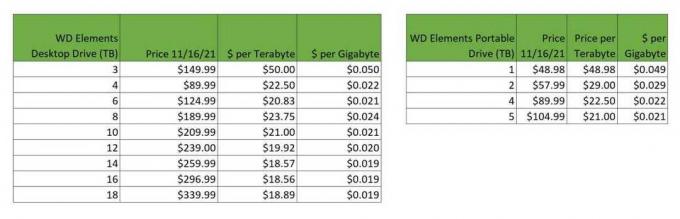
Наихудшим значением для внешнего жесткого диска обычно является диск с наименьшей емкостью.
IDG
Интерфейс
Подавляющее большинство внешних накопителей сегодня — это USB-накопители. Помимо этого простого утверждения, история становится запутанной — в основном из-за множества вариаций: USB 3.0, USB 3.1 Gen. 1 (5 Гбит/с, что в основном представляет собой USB 3.0), USB 3.2 Gen 2 (10 Гбит/с) и USB 3.2 Gen 2×2 (20 Гбит/с), а теперь многообещающий USB4. Пытаясь упростить ситуацию, USB-форум недавно изменил номенклатуру для обозначения пропускной способности. скорости — SuperSpeed USB 5 Гбит/с, SuperSpeed USB 10 Гбит/с и SuperSpeed USB 20 Гбит/с — потому что производительность является приоритетом для большинство использует. Ради краткости (и здравомыслия) мы обычно сокращаем эти имена, например, до USB 10Gbps или 10Gbps USB.
Ни один жесткий диск, если он не объединен в RAID с другими, не может превзойти пропускную способность 5 Гбит/с (примерно 500 МБ/с в реальном мире после накладных расходов) пропускной способности USB 3.1 Gen 1. Не беспокойтесь о Gen 2, 10 Гбит/с или Thunderbolt с корпусами из одного жесткого диска, потому что это не имеет большого значения.
В чем SuperSpeed 10Gbps/20Gbps, USB4 или Thunderbolt определенно помогут, так это в вышеупомянутых конфигурациях жестких дисков RAID или, что более вероятно, — SSD. Хорошей новостью является то, что хотя скорость USB 3.1 Gen 2, более чем достаточная для большинства пользователей со скоростью 10 Гбит/с, раньше была дорогой, сегодня это в основном стандарт. Портативный твердотельный накопитель SanDisk Extreme Portable SSD, занявший второе место среди портативных хранилищ, можно приобрести за 90 долларов за 500 ГБ емкость.
Более быстрый USB 3.2 SuperSpeed 20 Гбит/с (Gen 2×2) переносит вас в более высокую ценовую категорию. Игровой твердотельный накопитель Seagate Firecuda стоит 200 долларов за те же 500 ГБ памяти. Несмотря на то, что они быстрее, чем обычный USB 3.2 SuperSpeed 10 Гбит/с, портов USB 20 Гбит/с поколения 2×2 не так много, но эти накопители должны работать с грядущим USB4 с той же скоростью 20 Гбит/с.
Thunderbolt 3 и более новый Thunderbolt 4 обычно являются самыми высокопроизводительными интерфейсами для внешнего хранилища. ключевым ограничением является премиальная цена и общее отсутствие совместимости с гораздо более популярными портами USB 3.2 в мир. Тем не менее, если вам нужна максимальная производительность, вы можете получить ее в таких накопителях, как рекомендованный нами портативный, Портативный твердотельный накопитель Samsung X5, который стоит 200 долларов. на 500 ГБ емкости. Для сравнения, более медленный Samsung T5 объемом 1 ТБ на USB стоит всего 125 долларов..

Верхний накопитель использует более старый и медленный интерфейс Mini-USB. Второй накопитель имеет разъем, который заменил его: Micro B SuperSpeed. Диск Orange оснащен SuperSpeed Micro B и Thunderbolt 2 (разъем mini DisplayPort). Нижний накопитель оснащен USB-C или USB Type C.
Порты
Внешние накопители поставляются с различными портами, хотя они постепенно объединяются на разъеме Type-C. Вот о чем вам нужно позаботиться:
USB 3 микро-BСупер скорость. Сегодня этот порт по-прежнему очень распространен на многих недорогих портативных и настольных внешних жестких дисках. На самом деле это тот же порт Micro USB, который используется на вашем телефоне, но с большим количеством линий передачи данных для достижения скорости USB 3.0. Он будет работать на скорости 5 Гбит/с и подойдет для жестких дисков и SATA (внутренних) твердотельных накопителей.
USB 3 тип B это более крупная блочная версия USB 3.0 Micro B. Порты типа B становятся редкостью, хотя вы можете найти их в корпусах, поддерживающих 5,25-дюймовые жесткие диски или оптические приводы. Он поддерживает скорость до 5 Гбит/с.
USB-C является последним из USB-разъемов, вокруг которых объединяется весь мир. Вы видите это во всем, от телефонов до ноутбуков. Имейте в виду, что USB-C относится только к самому разъему. То, что передается по проводам, сильно различается. Например, для передачи данных с внешнего диска порт USB-C может означать все, от высокоскоростного USB 2.0 (480 Мбит/с) до сверхскоростного USB 3.2 20 Гбит/с, а также USB4 и Thunderbolt 3. Сегодня любой порт с более высокой производительностью должен быть USB-C — просто помните, что только потому, что это USB-C, означает, что реальная электроника внутри ПК или накопителя может достигать самых высоких скоростей, которые может обеспечить порт USB-C. делать.
USB тип-A Вы не найдете этот порт ни на одном диске, но вы найдете этот знакомый прямоугольный порт на ПК и ноутбуках. Причина, по которой мы упоминаем об этом, заключается в том, что любой диск с портом Type-C должен поставляться с кабелем или адаптером Type-C-Type-A, поскольку они есть на большинстве ПК.
Громовержец 2 на данный момент мертвый порт. Используя разъем mini-DisplayPort, он действительно завоевал популярность только на Mac, и даже Apple отказалась от него в 2017 году. Нет необходимости вкладывать средства в накопитель Thunderbolt 2, если только это не связано с проблемами поддержки старых версий.
Обратите внимание, что Apple делает двунаправленный адаптер Thunderbolt 1/2 на 3 если вам нужно соединить одно с другим. Однако он не передает питание, поэтому вы не можете использовать его самостоятельно с внешними дисками с питанием от шины. Для этого вам понадобится док-станция с питанием.
eSATA — еще один устаревший порт, который практически исчез. Созданный для подключения внешнего хранилища к шине SATA вашего компьютера, eSATA в свое время был дешевым способом превзойти производительность USB 2.0 со скоростью 60 Мбит/с. USB 3.0 забил последний гвоздь в гроб. Как и в случае с Thunderbolt 2, единственная причина инвестировать в диск eSATA — использовать его на старых компьютерах.
Второй диск в качестве резервного?
Кроме того, есть фундаментальная максима, названная Правилом Трех. В нем говорится, что вы всегда должны хранить три копии незаменимых данных: исходные данные, резервную копию и резервную копию резервной копии. Предпочтительно, чтобы две резервные копии хранились в разных местах, одна из которых находилась за пределами офиса. Хранение копии в сети отлично подходит для небольших объемов данных и, безусловно, соответствует критериям вне офиса. Однако для больших фото-, аудио- и/или видеоколлекций внешние накопители в паре (или более) являются более быстрым и практичным решением.
Создавайте полные резервные копии поочередно на два диска каждые несколько месяцев. Истинные покровители мудрости могут взять на работу даже второй диск, так что шансов потерять оба диска из-за одной и той же локальной катастрофы нет.
Дополнительные рекомендации по созданию наилучшего плана резервного копирования см. в наших обзорах лучшие сервисы облачного резервного копирования и лучший ПО для резервного копирования Windows.

Наш тестовый стенд для хранения данных представляет собой Core i7-5820K с 64 ГБ ОЗУ на плате Asus X99 Deluxe. Показаны старые видеокарты Asus Thunderbolt EX 3 и ATI. В настоящее время используется карта Gigabyte Alpine Ridge Thunderbolt и карта x2 Nvidia 710 GPU.
Как мы тестировали
Мы используем наш стандартный испытательный стенд для оценки производительности каждого внешнего накопителя, который мы тестируем. Это шестиядерный (двенадцатипоточный) процессор Intel Core i7-5820K на материнской плате Asus X99 Deluxe с 64 ГБ памяти Kingston DDR4 под управлением Windows 10.
Для подключения внешних накопителей используется дискретная карта Gigabyte Alpine Ridge Thunderbolt 3 и карта Ableconn USB 3.2 2x2 20Gbps (контроллер Asmedia 2142). Карта Asus USB 3.1/10Gbps (контроллер Asmedia 1142) использовалась для некоторых старых приводов в таблице.
Мы запускаем различные синтетические тесты, включая Crystal Disk Mark 6/7/8, AS SSD 2 и Iometer. Мы также проводим тесты передачи в реальных условиях, используя пакет небольших файлов и папок объемом 48 ГБ, а также отдельные файлы размером 48 ГБ и 450 ГБ. Тестовый стенд загружается с диска NVMe, но в реальном мире (Windows) передача файлов выполняется на 58-гигабайтный RAM-диск и обратно.
Часто задаваемые вопросы о внешнем диске
В чем разница между SSD и HDD?
Жесткие диски (жесткие диски) существуют уже более 50 лет и полагаются на вращающиеся диски для чтения и записи данных. По сути, они состоят из вращающихся металлических пластин с магнитным покрытием, на которых хранятся данные, и рычага чтения/записи, который перемещается по пластинам для доступа к данным.
SSD (твердотельные накопители), с другой стороны, используют флэш-память и не имеют движущихся частей внутри накопителя. Вместо этого данные хранятся на микросхемах флэш-памяти, которые взаимосвязаны друг с другом. Эта взаимосвязанность позволяет одновременно извлекать данные из множества разных мест и значительно увеличивает скорость чтения из памяти.
Вообще говоря, твердотельные накопители будут лучшим выбором для внешнего диска из-за их меньшего размера, более высоких скоростей и общей долговечности. Главный недостаток твердотельных накопителей заключается в том, что вы будете платить больше за ту же емкость, что и у жестких дисков. Однако по мере совершенствования технологий цена на твердотельные накопители будет продолжать падать.



